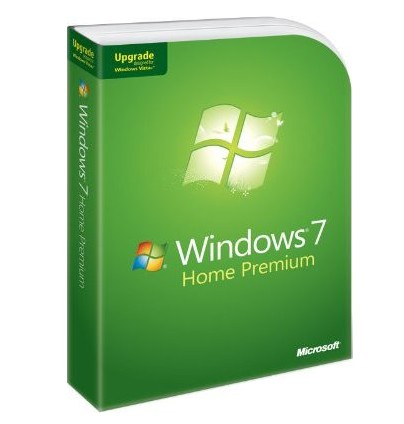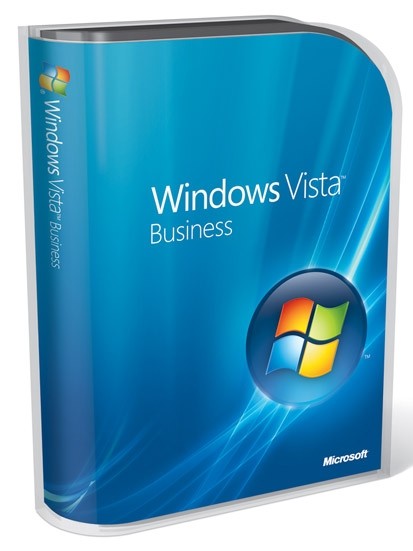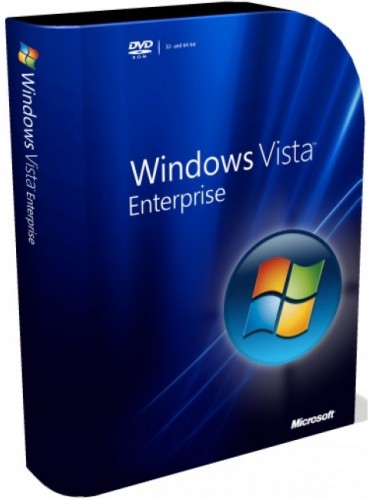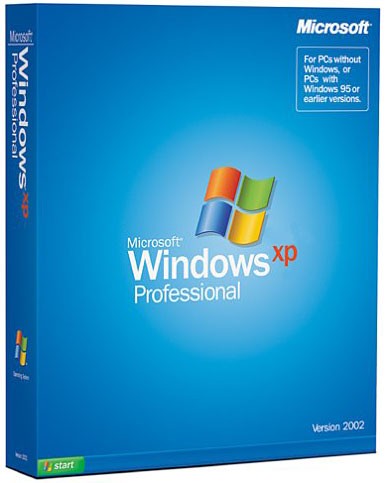31 марта 2023 г. 19:12
569

Более детальную информацию о том, Как поставить загрузку с флешки в БИОС или Как поставить загрузку с Диска в БИОС вы найдете в соответствующих статьях.
НАЧАЛО УСТАНОВКИ
После включения/перезагрузки компьютера, если на вашем компьютере в этот момент уже установлена какая-либо операционная система Windows, то через какое-то время на экране вы увидите надпись «Press any key to boot from CD» (Нажмите на любую клавишу для загрузки с компакт-диска) что вам и следует сделать.
Выбираем язык: жмем далее

Нажимаем на кнопку Установить:

Далее окно ввода серийного номера. Если у вас его все еще нету - самое время купить ключ Windows Vista у нас в магазине. Цены, кстати, совсем не кусаются. Самая полная версия Windows Vista стоит всего 5.75$.

После ввода вашего серийника нажимаем Далее

Соглашаемся с лицензионным соглашением и кликаем Далее. На следующем окне выбираем Полная установка:

Здесь выбираем диск, на который будете устанавливать систему и нажимаете на Настройка диска:
будьте внимательны при выборе диска что бы не удалить информацию хранящуюся на других дисках! 
Выбираем Формтировать: 
Здесь Вас предупреждают о потере данных на том диске который выбран нажимаем ОК: 
Жмем Далее: 
Ждем пока система установится: 
Когда система установилась, вводим имя пользователя и пароль, но это не обязательно, можете пропустить этот этап: 
Указываем имя компьютера: 
Откладываем решение или используем рекомендуемые параметры (на выбор): 
Выбираем часовой пояс: 
Нажимаем Пуск: 
Ну вот и все: 
На этом этапе установка завершена, но для полноценной работы вам необходимо установить все необходимые драйвера.